[Working] Top 10 des façons de réparer les vibrations qui ne fonctionnent pas sur Android
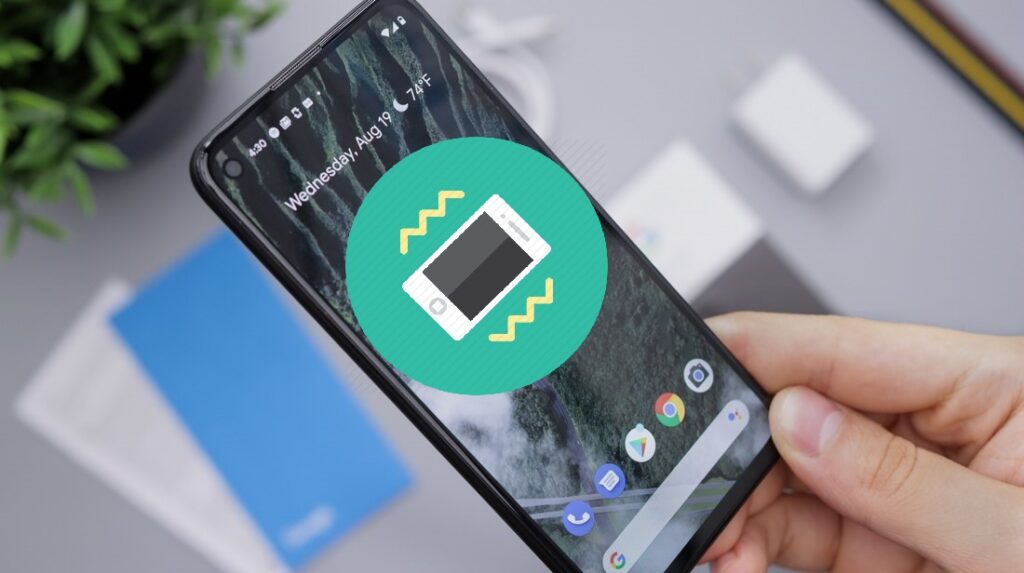
Les vibrations jouent un rôle essentiel dans la fourniture d’alertes et de notifications. Si votre téléphone reste dans votre poche la plupart du temps, vous ne voudriez certainement pas que cette fonctionnalité fonctionne mal. Dans cette lecture, nous avons répertorié les 10 meilleures façons de corriger les vibrations qui ne fonctionnent pas sur les smartphones Android.
Aussi, Lire | 6 correctifs pour la notification WhatsApp qui ne sonne pas sur Android
Façons de réparer les vibrations qui ne fonctionnent pas sur Android
Désactiver le mode silencieux/ne pas déranger sur votre appareil
L’une des raisons les plus courantes derrière le problème de vibration sur les téléphones Android est un mode silencieux actif. Un mode silencieux/NPD actif supprime toutes les alertes et notifications entrantes, y compris les vibrations. Vous devez vous assurer que le mode silencieux est désactivé sur votre appareil Android.
1. Ouvrez le Réglages app sur votre appareil Android et appuyez sur le Son et vibrations option.
2. Faites défiler les paramètres sur la page suivante et assurez-vous que la bascule pour Ne pas déranger est éteint.
Certains fabricants d’Android proposent également un bouton bascule silencieux pour activer ou désactiver le profil silencieux/NPD. Assurez-vous que la bascule est réglée sur le mode sonnerie en cas de bouton matériel dédié.
Activer le retour de vibration pour corriger les vibrations
Il est possible que vous manquiez de vibration de votre appareil en raison du retour de vibration désactivé. Suivez ces étapes simples pour vous assurer que les vibrations et l’haptique sont activés pour les alertes et les notifications entrantes.
1. Ouvrez le Application Paramètres et rechercher le Vibrations et force haptique pour le configurer.
2. Assurez-vous que la bascule pour la sonnerie, les notifications et les vibrations tactiles est activée sur.
Testez l’intensité des vibrations sur votre téléphone Android
Si vous soupçonnez des problèmes de vibration avec votre smartphone Android, vous pouvez alors le tester en ajustant son intensité des vibrations. Suivez ces étapes pour une solution facile.
1. Ouvrez le Application Paramètres et rechercher le Intensité des vibrations possibilité de le configurer.
2. Ensuite, appuyez sur l’option d’intensité de vibration et réglez le glissière pour la sonnerie, la notification et appuyez sur pour tester les vibrations sur votre appareil.
Exécutez un test de vibration à l’aide d’applications tierces gratuites
Il existe de nombreuses applications Android tierces gratuites et efficaces qui proposent de tester le moteur de vibration sur votre appareil Android. Une de ces applications populaires porte le nom de Test de vibrations à travers lequel vous pouvez facilement tester la fonction de vibration de votre smartphone.
1. Ouvrez Google Play Store et recherchez le Application Vibrations-Test pour l’installer.
2. Ensuite, ouvrez l’application et appuyez sur le Bouton marche dans le coin inférieur droit pour tester le moteur de vibration sur votre appareil.
3. Une fois appuyé, votre téléphone se mettra à vibrer. Vous pouvez également ajuster temps de vibration et le temps de pause à travers leurs curseurs respectifs pour tester les vibrations à différents niveaux.
Résoudre les problèmes de vibration spécifiques à l’application
Si vous rencontrez des problèmes de vibration avec une application spécifique sur votre téléphone Android, vous devez vérifier son bon fonctionnement. privilèges de vibration.
1. Ouvrez l’application des paramètres et faites défiler vers le bas pour ouvrir Gestion des applications.
2. Ensuite, appuyez sur le Liste des applications et localisez l’application pour résoudre les problèmes de vibration associés.
3. Ensuite, appuyez sur Gérer les notifications et assurez-vous que la bascule de vibration pour les notifications entrantes est activée sur.
Accéder au mode de test de service pour vérifier le moteur de vibration
Tous les appareils Android ont un intégré mode d’essai de service à travers lequel vous pouvez facilement tester les composants matériels de l’appareil. Vous pouvez activer ce mode en composant un certain code basé sur le fabricant de votre mobile.
1. Ouvrez l’application de numérotation sur votre téléphone Android et composez le code suivant *#*#64663#*#* (si vous utilisez un appareil Redmi).
2. La fenêtre de test du matériel s’ouvrira instantanément. Si vous rencontrez des problèmes lors de la composition de ce code pour ouvrir la fenêtre de test, vous pouvez vérifier le code secret en fonction du fabricant de votre appareil.
3. Appuyez sur le Option test de vibrations pour tester le moteur de vibration sur votre appareil Android.
4. Ensuite, appuyez sur les options à l’écran pour tester les vibrations sur votre appareil. Après un test réussi, vous remarquerez un coche verte devant le test correspondant.
5. Alternativement, si vous voyez un Croix Rouge marque, cela peut indiquer un problème avec votre moteur de vibration sur l’appareil.
Redémarrez / Redémarrez votre téléphone Android
Si vous avez récemment commencé à faire face au problème de vibration sur votre téléphone, alors redémarrer le téléphone pourrait le réparer. Suivez ce guide rapide pour redémarrer ou redémarrer votre téléphone Android.
Réinitialiser les paramètres système pour corriger les vibrations sur Android
Parfois, une mise à jour système incomplète ou incompatible peut modifier les paramètres système, ce qui entraîne des problèmes avec les capacités de vibration de l’appareil Android. Pour le réparer et le restaurer à son état normal, vous devez réinitialiser les paramètres système existants sur votre appareil.
1. Ouvrez le Application Paramètres et recherchez l’option de réinitialisation des paramètres système pour la configurer.
2. Ensuite, appuyez sur le Réinitialiser les paramètres système et entrez le mot de passe de votre appareil pour effacer les paramètres système existants.
Démarrez en mode sans échec
Vous pouvez également tester le moteur de vibration sur votre appareil Android en démarrant le système dans mode sans échec. Suivez ces étapes rapides pour démarrer votre appareil Android en mode sans échec.
Une fois le démarrage réussi, vous pouvez tester les vibrations de votre appareil en suivant les méthodes répertoriées ci-dessus.
Vérifiez votre appareil pour les mises à jour
Un autre moyen efficace de résoudre le problème des vibrations qui ne fonctionnent pas sur votre appareil Android consiste à vérifier et à mettre à jour le téléphone avec le dernière version. La mise à jour de votre téléphone résoudra tous les problèmes et problèmes qui créent des problèmes avec le moteur de vibration de votre appareil.
1. Ouvrez le Réglages app et faites défiler vers le bas pour appuyer sur le Option de mise à jour logicielle.
2. Ensuite, appuyez sur la Bouton Vérifier les mises à jour pour permettre au téléphone de rechercher les mises à jour disponibles. Appuyez sur le bouton de téléchargement et d’installation pour installer toute mise à jour nouvellement reçue pour votre appareil.
Astuce bonus : Réinitialisez votre appareil Android aux paramètres d’usine
Si vous n’avez toujours pas été en mesure de résoudre le problème des vibrations qui ne fonctionnent pas sur votre téléphone Android, vous devriez essayer de l’effacer complètement en lui donnant une réinitialisation d’usine. Si le problème persiste, essayez de vous rendre dans votre magasin dédié le plus proche. centre de services pour une résolution.
Connexe | 6 façons de désactiver les appels pour une personne sur Android et iPhone.
Récapitulation : réparer le buzz
Voilà donc un résumé des 10 meilleures façons de corriger les vibrations qui ne fonctionnent pas sur vos téléphones Android. Si cette lecture rapide vous a aidé à ramener le buzz de votre téléphone, appuyez sur le bouton J’aime et partagez cette lecture avec vos amis pour les aider également. Abonnez-vous à GadgetsToUse pour d’autres procédures pas à pas impressionnantes.
Vous pouvez également nous suivre pour des nouvelles technologiques instantanées sur Actualités de Google ou pour des trucs et astuces, des critiques de smartphones et de gadgets, rejoignez Groupe de télégrammes GadgetsToUseou pour les dernières vidéos de révision, abonnez-vous Chaîne YouTube GadgetsToUse.



















